9 iPhone adatvédelmi beállítás, amit azonnal be kell kapcsolnod

Az Apple jobban teljesít, mint a legtöbb cég az adatvédelem terén. De az iPhone összes alapértelmezett beállítása nem a felhasználó érdekeit szolgálja.
Az Apple iPhone nem képes aláírást létrehozni egy szöveges üzenethez, ahogy az e-mailekhez. Van néhány alkalmazás az iTunes-on, amelyek azt állítják, hogy ezt megteszik helyetted, de egyiket sem ajánlom. Elég sajtosak, pénzbe kerülnek, és fájdalmas a használata. Az aláírás beszúrásához váltania kell a szöveg és az alkalmazás között. Ki akarja hozzáadni ezeket a plusz lépéseket és időt?
Szerencsére rájöttem, hogy egy billentyűkód segítségével valamilyen aláírást adhatok az összes kimenő szöveges üzenetem (és az iMessages) végéhez. Csak egy pillanatot vesz igénybe ezek közül az egyik beállítása, és könnyedén beillesztheti minden szöveges üzenet végére.
MEGJEGYZÉS – Ez a módszer minden olyan kifejezésre használható, amelyet rendszeresen begépel egy üzenetbe, például URL-t, telefonszámot, címet vagy bármi mást, amit gyakran használ. Kövesse az alábbi lépéseket egy új billentyűparancs létrehozásához, majd használja azt gépelés közben!
Billentyűparancs létrehozása:
A kezdőképernyőn nyissa meg a „ Beállítások ” elemet .
Válassza az „ Általános ” lehetőséget.
Görgessen lefelé, és keresse meg a „ Billentyűzet ” mezőt, és koppintson rá.
Válassza a „ Szövegcsere ” lehetőséget.
Új parancsikon hozzáadásához válassza a + jelet a jobb felső sarokban.
A „ Kifejezés ” mezőbe írja be azt, amit parancsikonként vagy aláírásként szeretne használni a szöveges üzenetekben. Ne feledje, hogy a szövegeknek a rövid oldalaknak kell lenniük, ezért ne hozzon létre itt valami őrülten hosszút.
A „ Parancsikon ” mezőbe írja be azt a 2-3 betűs billentyűparancsot, amelyet az aláírás szövegben való megjelenítéséhez használ. Ha végzett, érintse meg a „ Mentés ” gombot a képernyő jobb felső sarkában.
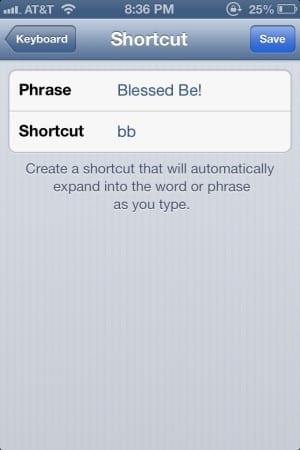
A fenti példaképen úgy döntöttem, hogy az „Áldott légy” rövid kifejezés jelenjen meg szöveges üzeneteim végén. Amikor befejezem egy szöveges üzenetet, egyszerűen beírom a bb-t a végére, és megjelenik a parancsikonom. Ezután egyszerűen megérintem a szóköz billentyűt, és az iOS elhelyezi számomra a parancsikont/aláírást az üzenetben.
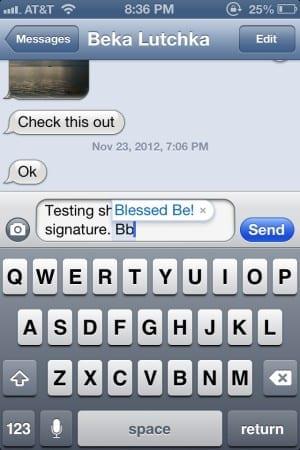
Légy kreatív – ha valami
ilyesmivel szeretnéd befejezni a szövegeidet: ~ Kat Armstrong – https://katarmstrong.com ~
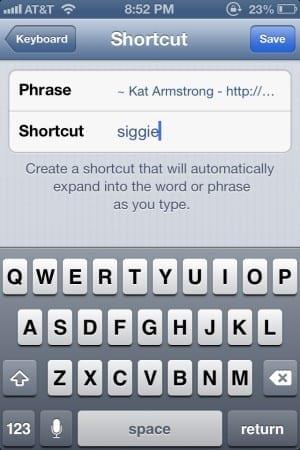
A parancsikon létrehozásához írja be ezt a képernyőn a Kifejezés mezőbe. A parancsikon-indítóhoz ezután olyasmit is használhat, mint például a „siggie”.
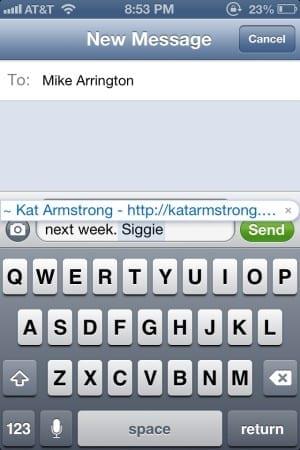
Választhat, hogy bármit használjon a parancsikon „aláírásaként” – a rövid általában mindig jobb SMS küldésekor. Hasonlóképpen, a trigger parancsikonnak nagyjából 2-3 betűből kell állnia, és könnyen megjegyezhető. Igyekszel időt spórolni magadnak, nem pedig növelni a bajaidat.
Az Apple jobban teljesít, mint a legtöbb cég az adatvédelem terén. De az iPhone összes alapértelmezett beállítása nem a felhasználó érdekeit szolgálja.
Ezzel a műveletgombbal bármikor felhívhatja a ChatGPT-t a telefonjáról. Íme egy útmutató a ChatGPT megnyitásához az iPhone-on található műveletgombbal.
Hogyan készíthetsz hosszú képernyőképet iPhone-on, könnyedén rögzítheted a teljes weboldalt. Az iPhone görgethető képernyőkép funkciója iOS 13 és iOS 14 rendszereken érhető el, és itt egy részletes útmutató arról, hogyan készíthetsz hosszú képernyőképet iPhone-on.
Az iCloud-jelszó módosításához többféleképpen is lehetőséged van. Az iCloud-jelszavadat megváltoztathatod a számítógépeden vagy a telefonodon egy támogatási alkalmazáson keresztül.
Amikor egy közösen készített albumot küldesz valaki másnak iPhone-on, az illetőnek bele kell egyeznie a csatlakozásba. Az iPhone-on többféleképpen is elfogadhatod az album megosztására vonatkozó meghívókat, az alábbiak szerint.
Mivel az AirPodsok kicsik és könnyűek, néha könnyű elveszíteni őket. A jó hír az, hogy mielőtt elkezdenéd szétszedni a házadat az elveszett fülhallgatód keresése közben, nyomon követheted őket az iPhone-oddal.
Tudtad, hogy attól függően, hogy az iPhone-od gyártási régiója hol készült, eltérések lehetnek a más országokban forgalmazott iPhone-okhoz képest?
Az iPhone-on a fordított képkeresés nagyon egyszerű, ha a készülék böngészőjét használhatja, vagy harmadik féltől származó alkalmazásokat is használhat további keresési lehetőségekért.
Ha gyakran kell kapcsolatba lépned valakivel, néhány egyszerű lépéssel beállíthatod a gyorshívást iPhone-odon.
Az iPhone képernyőjének vízszintes elforgatása segít filmeket vagy Netflixet nézni, PDF-eket megtekinteni, játékokat játszani... kényelmesebben és jobb felhasználói élményben részesülni.
Ha valaha is arra ébredtél, hogy iPhone-od akkumulátora hirtelen 20%-ra vagy az alá csökkent, nem vagy egyedül.
A Családi megosztás lehetővé teszi, hogy akár hat személlyel is megoszthassa Apple-előfizetéseit, vásárlásait, iCloud-tárhelyét és tartózkodási helyét.
Az Apple hivatalosan is elindította az iOS 18-at, az iPhone operációs rendszer legújabb verzióját, vonzó funkciókkal és gyönyörű háttérképekkel.
A legtöbb emberhez hasonlóan valószínűleg csak küldesz (vagy elolvasol) egy üzenetet, és továbblépsz. De valószínűleg egy csomó rejtett funkcióról maradsz le.
Amikor egy másik forrásból telepítesz egy alkalmazást az iPhone-odra, manuálisan kell megerősítened, hogy az alkalmazás megbízható. Ezután az alkalmazás települ az iPhone-odra használatra.
Ha kijelentkezik a Mail fiókjából iPhone-on, azzal teljesen kilép a fiókjából, és egy másik e-mail szolgáltatásra vált.
Új iPhone beállításakor hasznos, ha nagyszerű alkalmazásokból álló szilárd alapokkal kezdünk.
Nincs semmi bonyolult abban, hogyan kell csinálni.
Egy számítógéphez képest, ahol az egérrel precízen lehet kijelölni a kívánt elemeket, egy iPhone-on (vagy iPaden) sokkal nehezebb a megfelelő helyre koppintani. Egészen addig, amíg meg nem ismered a rejtett trackpadet, ami végig az ujjad alatt volt.
Ez egy fehér háttérképek gyűjteménye, fehér háttérfotók minden képernyőfelbontáshoz. Ha tetszik a fehér, kérjük, tekintse meg ezt az albumot.
Az Apple jobban teljesít, mint a legtöbb cég az adatvédelem terén. De az iPhone összes alapértelmezett beállítása nem a felhasználó érdekeit szolgálja.
Ezzel a műveletgombbal bármikor felhívhatja a ChatGPT-t a telefonjáról. Íme egy útmutató a ChatGPT megnyitásához az iPhone-on található műveletgombbal.
Hogyan készíthetsz hosszú képernyőképet iPhone-on, könnyedén rögzítheted a teljes weboldalt. Az iPhone görgethető képernyőkép funkciója iOS 13 és iOS 14 rendszereken érhető el, és itt egy részletes útmutató arról, hogyan készíthetsz hosszú képernyőképet iPhone-on.
Az iCloud-jelszó módosításához többféleképpen is lehetőséged van. Az iCloud-jelszavadat megváltoztathatod a számítógépeden vagy a telefonodon egy támogatási alkalmazáson keresztül.
Amikor egy közösen készített albumot küldesz valaki másnak iPhone-on, az illetőnek bele kell egyeznie a csatlakozásba. Az iPhone-on többféleképpen is elfogadhatod az album megosztására vonatkozó meghívókat, az alábbiak szerint.
Mivel az AirPodsok kicsik és könnyűek, néha könnyű elveszíteni őket. A jó hír az, hogy mielőtt elkezdenéd szétszedni a házadat az elveszett fülhallgatód keresése közben, nyomon követheted őket az iPhone-oddal.
Tudtad, hogy attól függően, hogy az iPhone-od gyártási régiója hol készült, eltérések lehetnek a más országokban forgalmazott iPhone-okhoz képest?
Az iPhone-on a fordított képkeresés nagyon egyszerű, ha a készülék böngészőjét használhatja, vagy harmadik féltől származó alkalmazásokat is használhat további keresési lehetőségekért.
Ha gyakran kell kapcsolatba lépned valakivel, néhány egyszerű lépéssel beállíthatod a gyorshívást iPhone-odon.
Az iPhone képernyőjének vízszintes elforgatása segít filmeket vagy Netflixet nézni, PDF-eket megtekinteni, játékokat játszani... kényelmesebben és jobb felhasználói élményben részesülni.


















